【SW技巧】SolidWorks曲面案例之果盘(图纸案例031期)
作者 | 邵为龙
首发 | 仿真秀CAD学习圈


果盘主体部分为旋转体所以可以通过旋转方式得到,凸起的花纹效果一致,所以整体思路为先做出一个,然后通过阵列得到最终效果,其中一个凸起的花纹效果可以通过曲面中的放样曲面通过使用两个截面加两个引导线得到主体曲面,为了得到实体效果可以采用多个曲面封闭缝合得到最后效果。
步骤2:创建图所示的旋转曲面。选择旋转曲面命令,选取前视基准面为草图平面,绘制图所示的旋转截面。


步骤4:创建图所示的修剪曲面。选择修剪曲面命令,修剪类型为标准,选取右视基准面为修剪工具,保留右视基准面前方的对象。
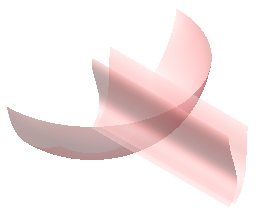
步骤5:参考步骤4创建图所示的修剪曲面。
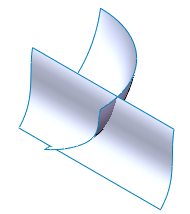
步骤6:参考步骤4创建图所示的修剪曲面。


步骤8:创建图所示的放样草图1。选择草图绘制命令,选取基准面1为参考,绘制图所示的草图。
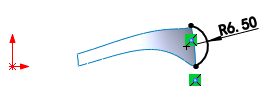
步骤9:创建图所示的放样草图2。选择草图绘制命令,选取上视基准面为参考,绘制图所示的草图。
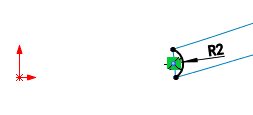
步骤10:创建图所示的放样曲面1。选择放样曲面命令,选取步骤8绘制的草图为放样截面1,选取步骤9绘制的草图为放样截面2。
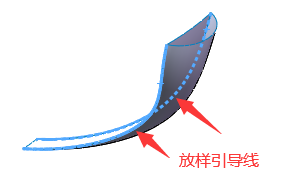
步骤11:创建图所示的曲面基准面1。选择平面区域命令,选取图所示的圆弧与直线创建平面曲面。
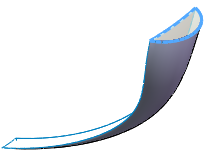
步骤12:参考步骤11创建图所示的曲面基准面2。

步骤13:创建缝合曲面,选择缝合曲面命令,选取所有的曲面放样7、曲面修剪5,曲面基准面1与曲面基准面2为参考(缝合后将为实体)。
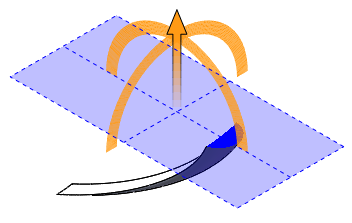
步骤14:创建基准轴,选择基准轴命令,选取右视基准面与前视基准面为参考。
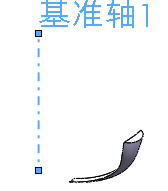
步骤15:创建图所示的圆周阵列特征。选择圆周阵列命令,选取步骤13创建的实体为参考,选取步骤14创建的基准轴为轴线参考,在文本框输入360,在文本框输入20,选中 复选项。
复选项。

步骤16:创建图所示的旋转实体特征。选择旋转凸台命令,选取前视基准面为参考,绘制图所示的截面(右侧圆弧与步骤2创建旋转曲面的草图一致)。

步骤17:创建图所示的圆角特征。圆角半径为2。
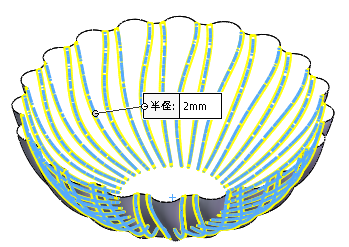
步骤18:创建图所示的抽壳特征。选择抽壳命令,选取模型上表面为要移除的面,抽壳厚度为0.2。
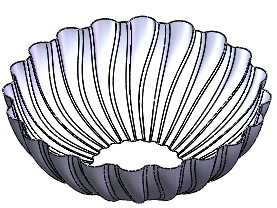
步骤19:调整模型外观效果如图所示。

完
王老师带你学会使用solidworks制作自己的工程图图框(图纸案例020期) 跟着邵老师一起学习使用SolidWorks创建花瓶(图纸案例021期) 杨老师讲解Solid Works实体造型绘制(图纸案例022期) 跟着邵老师一起用SolidWorks创建渐开线齿形齿轮参数化模型(图纸案例023期) 王老师讲解SolidWorks如何调用photoview360渲染运动仿真算例(图纸案例024期) 【SW技巧】SolidWorks特征库的创建及使用(图纸案例025期) 典型钣金展开图案例CAD绘制步骤讲解(文末有干货)(图纸案例026期) 王老师讲解SolidWorks如何调用keyshot渲染仿真动画(图纸案例027期) 杨老师今年最后几个简单CAD综合练习题(文末有干货)(图纸案例028期) 【干货】杨老师教你使用CAD绘制看板(图纸案例029期) 【干货】杨老师讲解SolidWorks塑料盖绘制(图纸案例030期)







